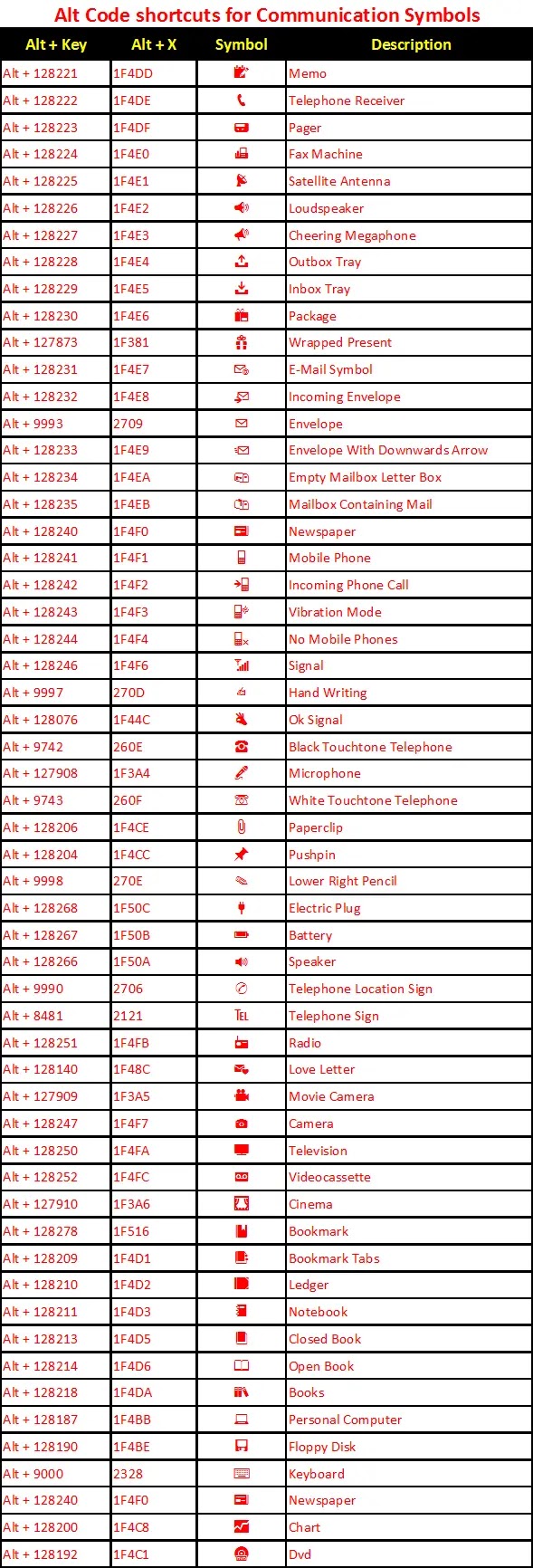Günlük olarak iletişim kurmak için birçok cihaz ve yöntem kullanıyoruz. Belgelerinizde bu iletişim işaret ve sembollerinin kullanılması yaygın bir ihtiyaçtır. Örneğin, cep telefonları hakkında yazarken, her seferinde metin kullanmak yerine telefon sembollerini kullanmak iyi bir fikirdir . Bu iletişim sembolleri nasıl yapılır? – belgelerinize iletişimle ilgili tüm sembolleri eklemek için diğer tuş kombinasyonuyla birlikte alt tuşunu kullanın. Bu makalede, tüm Windows tabanlı belgelerde kullanılabilen iletişim sembolleri araçlarında kullanılan şekil ve sembollerin alt kod kısayollarının tam listesini vereceğiz .
İletişim Sembolleri için Alt Kod Kısayolları
Aşağıdaki tablo, postalar, arama ve diğer amaçlar için günlük olarak kullanılan 60’tan fazla iletişim sembolünü göstermektedir.
| Sembol | Sembol açıklaması | Alt + Tuş (Ondalık) | Alt + X (Onaltılık Kod) |
|---|---|---|---|
| ✉ | Zarf | Alt + 9993 | 2709 |
| ✆ | Telefon Konum İşareti | Alt + 9990 | 2706 |
| ⌨ | Tuş takımı | Alt + 9000 | 2328 |
| ℡ | Telefon İşareti | Alt + 8481 | 2121 |
| ✏ | Kalem | Alt + 9999 | 270F |
| ✍ | El Yazısı | Alt + 9997 | 270D |
| ☏ | Beyaz Dokunmatik Telefon | Alt + 9743 | 260F |
| ☎ | Siyah Dokunmatik Telefon | Alt + 9742 | 260E |
| 🤙 | Beni Ara Sembolü | Alt + 129305 | 1F919 |
| 🔖 | Yer imi | Alt + 128278 | 1F516 |
| 🔔 | Çan | Alt + 128276 | 1F514 |
| 🔊 | Hoparlör | Alt + 128266 | 1F50A |
| 💌 | Aşk mektubu | Alt + 128140 | 1F48C |
| 👌 | Tamam Sinyali | Alt + 128076 | 1F44C |
| 🗳 | Oy pusulalı oy sandığı | Alt + 128239 | 1F5F3 |
| 🗒 | Spiral Not Defteri | Alt + 128466 | 1F5D2 |
| 🖱 | Bilgisayar faresi | Alt + 128433 | 1F5B1 |
| 📼 | Video kaset | Alt + 128252 | 1F4FC |
| 📻 | Radyo | Alt + 128251 | 1F4FB |
| 📺 | Televizyon | Alt + 128250 | 1F4FA |
| 📹 | Video kamera | Alt + 128249 | 1F4F9 |
| 📸 | Flaşlı Kamera | Alt + 128248 | 1F4F8 |
| 📷 | Kamera | Alt + 128247 | 1F4F7 |
| 📶 | Sinyal | Alt + 128246 | 1F4F6 |
| 📴 | Cep Telefonu Yok | Alt + 128244 | 1F4F4 |
| 📳 | Titreşim Modu | Alt + 128243 | 1F4F3 |
| 📲 | Gelen Telefon Görüşmesi | Alt + 128242 | 1F4F2 |
| 📱 | Cep telefonu | Alt + 128241 | 1F4F1 |
| 📰 | Gazete | Alt + 128499 | 1F4F0 |
| 📯 | Posta Boynuzu | Alt + 128239 | 1F4EF |
| 📮 | Posta kutusu | Alt + 128238 | 1F4EE |
| 📭 | Bayrağı İndirilmiş Posta Kutusunu Aç | Alt + 128237 | 1F4ED |
| 📬 | Yükseltilmiş Bayraklı Açık Posta Kutusu | Alt + 128236 | 1F4EC |
| 📫 | Bayrak Yükseltilmiş Kapalı Posta Kutusu | Alt + 128235 | 1F4EB |
| 📪 | Bayrağı İndirilmiş Kapalı Posta Kutusu | Alt + 128234 | 1F4EA |
| 📩 | Oklu Zarf | Alt + 128233 | 1F4E9 |
| 📨 | Gelen Zarf | Alt + 128232 | 1F4E8 |
| 📧 | E-posta Sembolü | Alt + 128231 | 1F4E7 |
| 📦 | Paket içeriği | Alt + 128230 | 1F4E6 |
| 📥 | Gelen Kutusu Tepsisi | Alt + 128229 | 1F4E5 |
| 📤 | Giden Kutusu Tepsisi | Alt + 128228 | 1F4E4 |
| 📣 | Tezahürat megafon | Alt + 128227 | 1F4E3 |
| 📢 | Genel Adres Hoparlörü | Alt + 128226 | 1F4E2 |
| 📡 | Uydu Anteni | Alt + 128225 | 1F4E1 |
| 📠 | Faks makinesi | Alt + 128224 | 1F4E0 |
| 📟 | Çağrı cihazı | Alt + 128223 | 1F4DF |
| 📞 | Telefon Alıcısı | Alt + 128222 | 1F4DE |
| 📝 | Not | Alt + 128221 | 1F4DD |
| 📚 | Kitabın | Alt + 128218 | 1F4DA |
| 📖 | Açık kitap | Alt + 128214 | 1F4D6 |
| 📕 | Kapalı Kitap | Alt + 128213 | 1F4D5 |
| 📓 | Not defteri | Alt + 128211 | 1F4D3 |
| 📒 | Defter | Alt + 128210 | 1F4D2 |
| 📑 | Yer İşareti Sekmeleri | Alt + 128209 | 1F4D1 |
| 📎 | Ataç | Alt + 128206 | 1F4CE |
| 📌 | Raptiye | Alt + 128204 | 1F4CC |
| 📈 | Grafik | Alt + 128200 | 1F4C8 |
| 📀 | DVD | Alt + 128192 | 1F4C1 |
| 💾 | Disket | Alt + 128190 | 1F4BE |
| 💻 | Kişisel bilgisayar | Alt + 128187 | 1F4BB |
| 💭 | Düşünce Balonu | Alt + 128713 | 1F4AD |
| 💬 | Konuşma balonu | Alt + 128172 | 1F4AC |
| 🎦 | Sinema | Alt + 127910 | 1F3A6 |
| 🎥 | Film kamerası | Alt + 127909 | 1F3A5 |
| 🎤 | Mikrofon | Alt + 127908 | 1F3A4 |
Windows’ta Nasıl Kullanılır?
Alt + Code kullanma
Yukarıdaki tablonun üçüncü sütunu, yalnızca klavyenizdeki sayısal tuş takımıyla kullanılabilen ondalık kodları listeler. Alt tuşlardan birini basılı tutun ve gerekli sembolü eklemek için sayılara basın. Word, Excel ve PowerPoint gibi tüm belgelerde çalışacaktır.
Örnek: Alt + 128187 = 💻.
Hex Kodunu Kullanma, Alt + X Yöntemi
Yukarıdaki tablonun son sütunu, klavyenizdeki herhangi bir sayı / metin tuşuyla kullanılabilen onaltılık kodları listeler. Kodu bir sembole dönüştürmek için kodu yazın, alt ve ardından x tuşlarını basılı tutun. Bu yalnızca Microsoft Word belgelerinde çalışacaktır.
Örnek: 1F4F1 + Alt + X 📱.
Windows 10’da Emoji Panelini Kullanma
İletişim sembollerinin çoğu Unicode emojisinin bir parçasıdır. Windows 10 bilgisayarında emoji panelini açmak için “Win + : “ tuşlarına basın . Dokümanlarınıza filtrelemek ve eklemek için sembolü yazın.
Mac’te İletişim Sembolleri Ekleme
Mac’te 4 basamaklı onaltılık kodları, seçenek tuş kombinasyonu ve Unicode Onaltılı Giriş kaynağı ile birlikte kullanabilirsiniz.
Örnek: Option + 2328 ⌨
Klavye kısayolunu kullanarak diğer 5 basamaklı onaltılık kod emojisini ekleyemezsiniz. Ancak Mac, bu amaç için bir Karakter Görüntüleyici uygulaması sunar. Herhangi bir uygulamadan “Düzenle> Emoji ve Semboller” menüsüne gidin. Bu, sembolleri arayabileceğiniz ve ekleyebileceğiniz Karakter Görüntüleyici uygulamasını açacaktır.

HTML’de İletişim Sembolleri Ekleme
Aşağıdaki biçimi kullanarak HTML’de ondalık veya onaltılık kodu kullanabilirsiniz.
<span>✏</span> <span>✏</span>
İletişim Sembolleri Resmini İndir
Tüm bu kısayolların çevrimdışı olmasını ister misiniz? Tüm kısayolları içeren aşağıdaki resmi indirin ve referans olarak kullanın.